
PPT導覽列製作的步驟如下:
1、先開啟ppt然後在第1張投影片中輸入導覽文字和內容。

2、輸入後可以調整文字的位置使其佈局整齊,然後選擇第1個插入-動作指令。
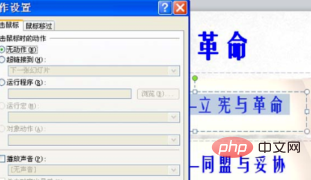
3、然後在彈出的對話框中勾選超鏈接,在彈出的超鏈接到幻燈片對話框中選擇需要連接到的幻燈片並點擊確定這個選項。
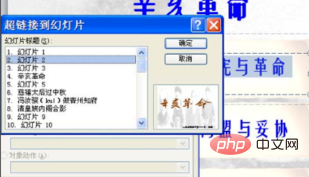
4、然後回到第1張投影片,這樣就可以看到導覽文字改變了同時也有超連結。

5、最後按f5來播放投影片並點擊不同的導覽文字就會連結不同的內容,PPT導覽列製作的問題就解決了。

更多相關問題可以查看:常見問題
#以上是ppt如何製作導覽列的詳細內容。更多資訊請關注PHP中文網其他相關文章!




